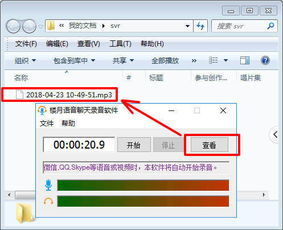明确你的录制目标是记录会议、演示还是其他类型的音频内容,不同的场合需要不同类型的麦克风或录音设备。
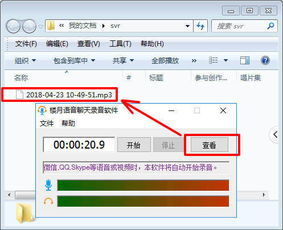
检查硬件配置
- 声卡与麦克风:确保你的华为电脑配备了适合的声卡和麦克风,并且它们已正确安装。
- 音质优化设置:检查系统中的音效设置,确保音质最佳,通常可以在“设置”中找到相关选项。
麦克风选择
对于普通录音需求,可以使用内置麦克风或者质量较好的独立麦克风,对于专业录音,可能还需要考虑更高级的拾音方式如指向性麦克风。
录制软件的选择
- Windows自带录音工具:Windows系统自带了一个简单的录音功能,适用于基本的音频录制需求。
- 第三方软件:如果你有更多复杂的需求,比如多轨录音、音频处理等,可以尝试使用专业的音频编辑软件,如Audacity(开源免费)、Adobe Audition等。
步骤详解
Windows 自带录音工具步骤:
- 打开Windows录音机。
- 在菜单栏中选择“开始录音”,开始录音。
- 停止录音后,可以通过“文件” -> “另存为”功能将录制的音频保存至硬盘。
- 可以在“录音设置”中调整一些参数,如采样率、比特率等,提升音频质量。
使用第三方录音软件:
- 下载并安装一个合适的音频编辑软件,例如Audacity。
- 打开软件,新建一个新的项目。
- 调整项目参数,包括采样频率、位深度、声道数等。
- 添加一个或多轨音频输入源,插入麦克风或其他音源。
- 开始录音。
- 完成录制后,可以导出音频文件,也可以在软件内进行进一步的编辑和处理。
注意事项
- 环境噪音控制:保持录制环境安静,减少背景噪声的影响。
- 麦克风位置:合理摆放麦克风,避免过多的杂音干扰。
- 稳定性测试:在正式录制前,先试录几遍,确保稳定性和效果满意。
通过以上步骤,你可以有效地利用华为电脑及其配套硬件进行高品质的录音录制,记得根据具体需求灵活调整,无论是简单的工作录音还是复杂的多媒体制作,都能满足你的要求。